win7系统资源管理器老是重启 资源管理器老是重启的解决方法?
发布日期:2020-04-06
作者:电脑公司特别版
来源:http://www.dngstbb.com
win7系统资源管理器老是重启 资源管理器老是重启的解决方法?
最近有小伙伴反映说经常出现win7资源管理器总是停止工作和重启这种情况,就连打游戏都无法继续玩。这该怎么解决呢?小编今天来给小伙伴带来了解决资源管理器总是停止工作和重启的方法。能让你们自己就能够很好的解决好这方面的问题,一起来看看吧。
1,在win7系统桌面上,开始菜单。右键,文件资源管理器。
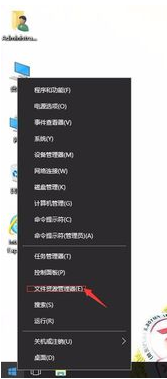
2,单击查看。
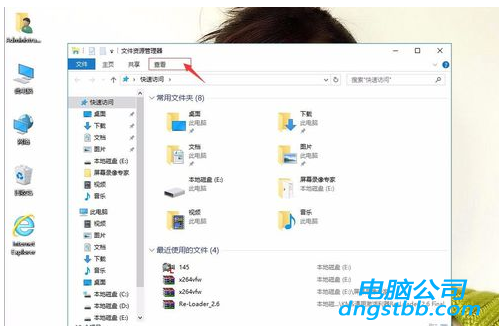
3,单击选项。
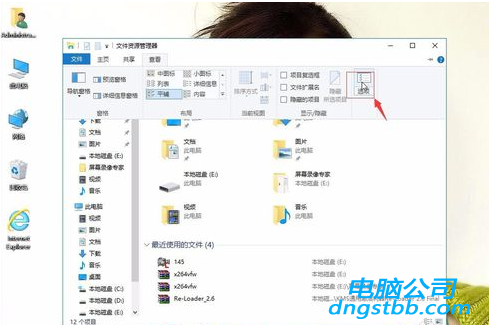
4,在文件夹选项里,单击查看。
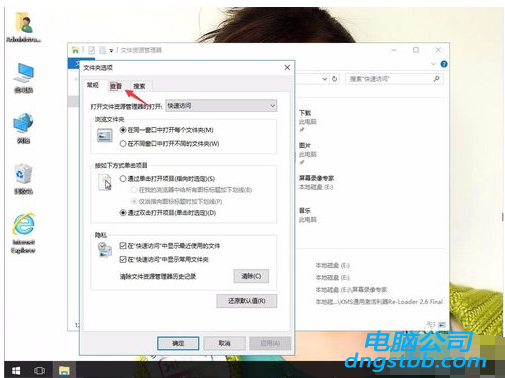
5,高级设置中,“始终显示图标,从不显示缩略图”打勾。再应用,确定。
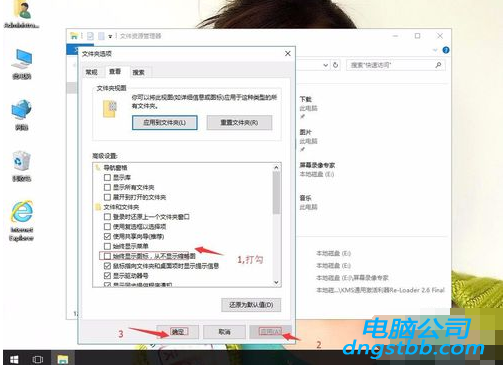
以上就是资源管理器老是重启怎么办 解决资源管理器老是重启的方法教程的全部内容了。如果你也在使用电脑的时候老是遇到资源管理器老是重启的问题,可以参考小编上述内容来解决哦,更多精彩教程请关注的电脑公司官网。
系统专题推荐
系统教程推荐
系统下载推荐
-
1
 详情
详情深度技术Win11 64位 增强装机版 2021.09
更新日期:2021-08-10 -
2
 详情
详情雨林木风Win10 万能纯净版 2021(64位)
更新日期:2021-08-26 -
3
 详情
详情电脑公司Win10 安全装机版64位 2021
更新日期:2021-08-26 -
4
 详情
详情绿茶系统v2022.09最新win7 32位正式娱乐版
更新日期:2022-05-01 -
5
 详情
详情深度技术免激活win7 64位游戏永久版v2022.02
更新日期:2022-01-19 -
6
 详情
详情技术员联盟最新64位win8.1无卡顿抢先版v2022.09
更新日期:2022-05-01 -
7
 详情
详情系统之家Win11 2021.09 64位 稳定纯净版
更新日期:2021-08-10 -
8
 详情
详情电脑公司Win10 快速纯净版 2021(32位)
更新日期:2021-08-26






